Düzeltme: Elgato Yakalama Kartı Görünmüyor veya Sinyal Yok
Miscellanea / / February 19, 2022
Yakalama kartları, video çıkış sinyallerini alabileceğiniz hemen hemen her yerde kullanılır. Çoğunlukla oyuncular tarafından çeşitli platformlarda oynanışları veya canlı yayınları kaydetmek için kullanılırlar. Elgato Capture card, niş içinde oldukça yakışıklı bir isim kazandı ve birçok kullanıcının da favorisi oldu. Elgato yakalama kartı tatmin edici bir iş çıkarıyor, ancak hikayenin diğer yarısı geçici sorunlar olsa da. Elgato Yakalama kartının görünmemesi veya sinyal olmaması sorunu, listede çok yaygın bir sorundu. Pek çok kullanıcı, Elgato Game Capture donanımına bağlandığında ekranda hiçbir şey göremedikleri için aynı şikayette bulundular veya bir Sinyal Yok hatası gördüler. Neyse ki, kullanıcılar işe yaradığı kanıtlanan birkaç normal numara denedi. Ve bu nedenle, bugün Elgato Capture kartının sinyalsiz sorununu çözmek için kollarımızda birkaç püf noktası da getirdik.

Sayfa İçeriği
-
Düzeltme: Elgato Yakalama Kartı Görünmüyor veya Sinyal Yok
- Elgato Yakalama Kartını Sıfırla
- HDCP'yi devre dışı bırak
- HDMI Kablolarını Yeniden Takın
- Soğuk Önyükleme Bilgisayarı
- Elgato Game Capture S+-YUV422'yi Devre Dışı Bırak
- Çözüm
Düzeltme: Elgato Yakalama Kartı Görünmüyor veya Sinyal Yok
Sorun, temel olarak, çoğu durumda gevşek bir bağlantının veya bazı Ayarlar sorununun sonucu olmuştur. Bu nedenle, çoğunluğun nedenlerini göz önünde bulundurarak, Elgato Capture kartınızdaki sinyal olmaması sorununu çözmek için aşağıdaki düzeltmeyi deneyebilirsiniz.
Elgato Yakalama Kartını Sıfırla
Çoğu zaman Elgato Capture donanımının zaman zaman sıfırlanması gerekir. Uzun süredir kullanıyorsanız ve aniden bu sorunla karşılaşırsanız, belki de Yakalama kartını sıfırlamayı denemeye değer. Ve iyi haber şu ki, Yakalama kartını sıfırlamak oldukça basit. Tek yapmanız gereken Elgato Game Capture donanımını bilgisayarınızdan ve video kaynağınızdan çıkarmak. Birkaç dakika sonra cihazı tekrar bağlayın ve cihazı çalıştırın.
Sorun bununla biterse, bunu sadece bir aksaklık olarak düşünebiliriz. Ancak başarısız olursa, listedeki bir sonraki düzeltmemize devam edin.
HDCP'yi devre dışı bırak
Yüksek bant genişliğine sahip Dijital İçerik Koruması, bir kaynağın yakalanmasını ve kaydedilmesini engeller. Bu, Yakalama kartınızın görünmemesinin çok yaygın bir nedenidir. HDCP, esas olarak Display Port, HDMI veya DVI bağlantılarıyla ilişkilendirilen bir dijital kopya koruma sistemidir.
HDCP'niz etkinse, Elgato Capture kartı hiçbir HDMI sinyalini yakalayamaz. PS4 kullanıyorsanız, HDCP'yi devre dışı bırakma adımları aşağıdaki gibidir:
PS4'ünüzü TV'nize veya monitörünüze takın.
Çapraz medya çubuğuna gidin.
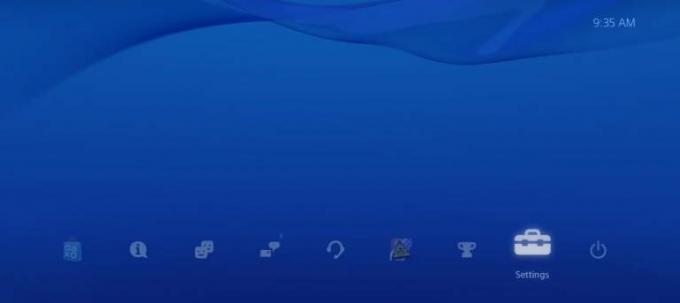
Reklamlar
Şimdi Ayarlar'ı seçin ve Sistem'e gidin.
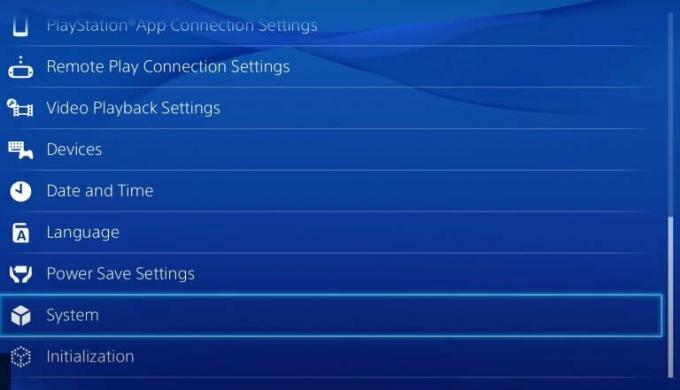
"HDCP'yi Etkinleştir" seçeneğinin yanı sıra, onay kutusunun işaretini kaldırın.
Reklamlar
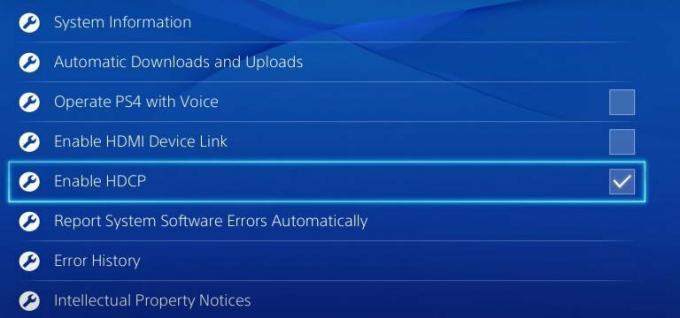
HDCP'yi devre dışı bırakmayı onaylamak için Evet'e tıklayın.

HDCP işlevini devre dışı bıraktıktan sonra ekranınız bir saniyeliğine kararacak ve tekrar geri dönecektir. Artık PS4'ünüzü Capture Game cihazınıza bağlayabilir ve yolculuğunuza ayak uydurabilirsiniz.
HDMI Kablolarını Yeniden Takın
Kablolarınız HDMI giriş ve çıkış bağlantı noktalarına düzgün bağlanmamışsa, bu tür sorunlara da neden olabilir. Aslında, fişler iyi bağlanmamışsa, Yakalama kartınız hiç gösterilmeyecektir. Bu nedenle, iyi oturduklarından emin olun veya fişten çekin ve hepsini yeniden doğru şekilde takın.
Gevşek bir bağlantı bazen bu tür sorunların arkasındaki gizli sebep olabilir. Bu nedenle, onları gözden kaçırmayın ve tüm fişlere dikkat ettiğinizden emin olun.
Soğuk Önyükleme Bilgisayarı
Soğuk önyükleme, bilgisayarınızı tamamen yeniden başlatmak için kullanılan başka bir terimdir. Soğuk başlatma, tüm dahili bileşenleri sıfırlar ve cihazı bir sonraki başlatışınızda, PC için tamamen yeni bir başlangıç olacaktır. Soğuk önyükleme gerçekleştirme adımları şunlardır:
- İlk olarak, PC'nizi kapatın.
- Güç kablosunu kaynaktan çıkarın.
- Şimdi güç düğmesine 3 kez basın ve yaklaşık yarım dakika bekleyin.
- Ana kabloyu tekrar prize takın, gücü açın ve cihazı yeniden başlatın.
Elgato Game Capture S+-YUV422'yi Devre Dışı Bırak
Elgato Game Capture HD60S+ kullanıyorsanız, YUV422'yi desteklemediğini bilmelisiniz. Bu nedenle, cihazınızda etkinleştirilmişse, çeşitli sorunlar yaratabilir. Elgato Game Capture S+-YUV422'yi devre dışı bırakmak için aşağıda belirtilen adımları takip edebilirsiniz:
Çapraz medya çubuğuna gidin.

Şimdi Ayarlar'a gidin ve Ses ve Ekran'ı seçin.
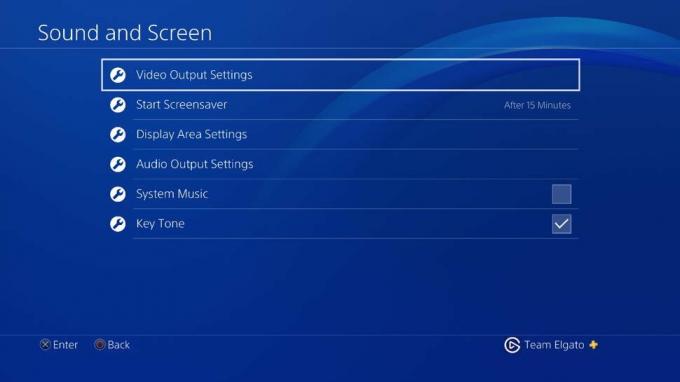
Video Çıkış Ayarları'na tıklayın.

Çözünürlük'ü seçin ve 2160p-YUV420'yi seçin.
Çözüm
Gördüğünüz gibi, düzeltmelerin çoğu ya Ayarlar'daki bazı değişikliklerden ya da bir bağlantı sorunundan bahsediyor. Bu nedenle, umarım, bu yöntemlerden biri sizin için de işe yaramalıdır. Ancak bunların hiçbiri olmazsa, daha fazla yardım almak için yakalama kartının yardım forumuna ulaşabilirsiniz. Ayrıca, yorum bölümümüzde tam olarak sorununuzu açıklayabilirsiniz ve yakında bir çözümle size ulaşacağız.



